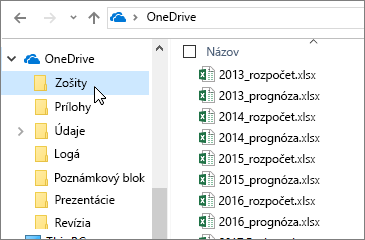Zobrazenie tipov pre Excel pre web
1. tip: Karta Domov obsahuje najčastejšie používané funkcie
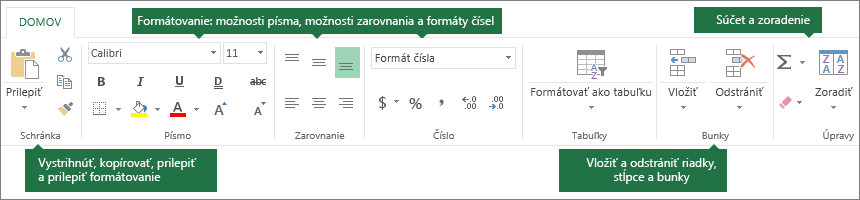
-
Funkcie Schránky, napríklad vystrihnutie, kopírovanie a prilepenie.
-
Funkcie formátovania písma, zarovnania a čísel.
-
Funkcie na prácu s tabuľkami a bunkami.
-
Funkcie úprav na automatický súčet, zoradenie a hľadanie údajov.
2. tip: Karta Vložiť slúži na prácu s tabuľkami, grafmi atď.
Pomocou karty Vložiť môžete vložiť funkcie, formuláre, tabuľky, obrázky, tvary, grafy a hypertextové prepojenia.
Ak chcete vložiť riadky, stĺpce a bunky, pozrite si pravú stranu karty Domov.
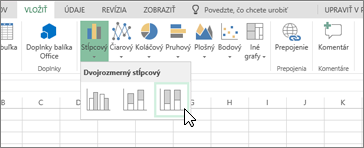
3. tip: Vytvorenie formulára na zhromažďovanie údajov
-
Vyberte položky Vložiť > Formuláre > Nový formulár.
-
Pridajte otázky a odpovede.
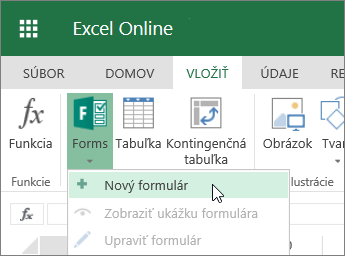
4. tip: Ukotvenie stĺpcov a riadkov
Ak chcete, aby niektoré stĺpce a riadky pri posúvaní v údajoch zostali viditeľné, môžete ich ukotviť.
-
Vyberte bunku nachádzajúcu sa pod riadkami a napravo od stĺpcov, ktoré chcete ukotviť.
-
Kliknite na položky Zobraziť > Ukotviť priečky > Ukotviť priečky.
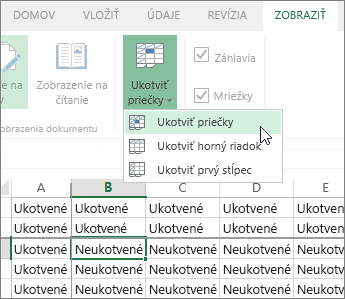
5. tip: Filtrovanie údajov pomocou tabuľky
Ak chcete vytvoriť filtre, premeňte údaje na tabuľku:
-
Kliknite na údaje.
-
Vyberte položky Vložiť > Tabuľka.
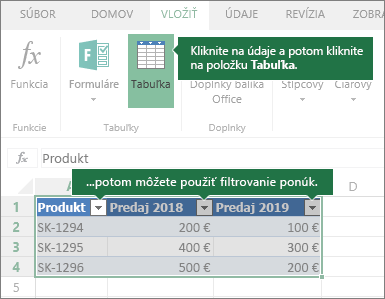
6. tip: Funkcia Automatický súčet zistí rozsah
Ak máte čísla v rade buniek za sebou, pomocou tlačidla Automatický súčet 
-
Vyberte bunku pod rozsahom alebo napravo od rozsahu, ktorý chcete sčítať.
-
Vyberte položky Domov >

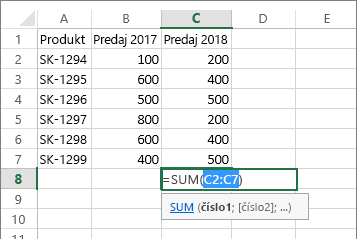
7. tip: Pracujte offline
OneDrive synchronizuje súbory s počítačom.
-
Otvorte Prieskumníka alebo Finder v Macu. OneDrive sa zobrazí na ľavej strane.
-
Do tohto priečinka môžete kopírovať súbory, premiestňovať ich z neho a doň alebo ich premenovať.
Ak sa odpojíte od internetu, môžete tieto súbory otvoriť a upraviť offline. Po opätovnom pripojení sa synchronizujú s OneDrivom.